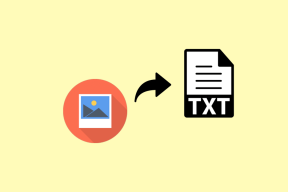En guide til reparation af Fire TV Stick, der ikke genkendes af TV
Miscellanea / / November 29, 2021
Ligesom jeg selv støder mange Fire TV Stick-brugere ind i et eller andet problem, mens de bruger streaming-pinden. Forleden dag, min Fire TV Stick viste ikke billeder. Før det oplevede jeg en forsinkelse i lydoutput mens du ser film på Netflix. Sådanne snagler kan fikses. Men en ven fortalte mig, at han næsten dumpede Fire TV Stick, fordi hans tv ikke ville genkende den. Så som en god ven guidede jeg ham gennem fejlfindingsprocessen, og han kunne bruge sin Fire TV Stick igen.

Så jeg har samlet de anbefalede kontroller og løsninger for at hjælpe alle, der står over for et lignende problem med Fire TV Stick.
Der er forskellige årsager til, at dit TV muligvis ikke kan genkende Fire TV Stick. Problemet kan stamme fra streamingpinden, tv'et, portene og tilbehøret. Vi uddyber de sandsynlige problemer og løsninger i næste afsnit. Tjek dem ud.
Bemærk: Løsningerne i denne vejledning gælder for den grundlæggende Fire TV Stick, Fire TV Stick 4K og Fire TV Stick Lite.
Også på Guiding Tech
1. Skift strømkilde
Hvis din Fire TV Stick ikke er tændt, kan streamingenheden ikke genkendes af det tv, den er tilsluttet. Sørg for, at enheden er tilsluttet en funktionel stikkontakt, ikke dit tv's USB-port. Det er fordi Fire TV Stick kræver 1A strøm, og dit TV's USB-port kan ikke yde så meget.
Du bør også kontrollere, at stikkontakten/forlængeren fungerer korrekt. Prøv at oplade nogle andre enheder (måske din smartphone) via stikkontakten og se om det virker.
2. Skift tilbehør
Hvis stikket driver andre enheder, kan problemet skyldes Fire TV Sticks tilbehør. Kontroller, at streamingsticken er korrekt tilsluttet strømadapteren via USB-kabel. Du bør også sikre dig, at kablets mikro-USB-ende er monteret tæt på Fire TV Stick. Ligeledes kan du prøve at bruge et andet USB-strømkabel og kontrollere, om tingene ændrer sig.

Vi anbefaler at bruge det originale USB-tilbehør (strømadapter og kabel), der blev leveret med enheden. Tredjeparts- eller forfalsket tilbehør kan muligvis ikke levere tilstrækkelig strøm, der kræves til at starte Fire TV Stick og beholde den tændt. Du kan bruge dem, men sørg for de er autentiske. Og endnu vigtigere, tjek, at USB-strømadapteren har en udgangsværdi (5V/1A) svarende til den officielle.
3. Prøv en alternativ HDMI-port
Hvis tv'et stadig ikke genkender din Fire TV Stick efter fejlfinding af strømkilden og tilbehør, skal du kontrollere, at enheden er sat helt (ikke halvvejs) ind i tv'ets HDMI-port. Og hvis tv'et har flere HDMI-porte, kan du prøve at skifte Fire TV Stick til en anden port.
4. Brug HDMI Extender

Selvom du kan tilslutte Fire TV Stick-donglen direkte til dit tv, anbefaler Amazon kraftigt at bruge den medfølgende HDMI-forlænger. I tillæg til forbedring af Wi-Fi-forbindelse og fjernbetjening, giver forlængeren dig også mulighed for at passe Fire TV Stick korrekt ind i dit tv's HDMI-port.
Fortsæt til næste fejlfindingstjek, hvis dit tv stadig ikke genkender dit tv, selvom du bruger forlængeren.
5. Tjek inputkilde

Indstilling af dit tv's aktive inputkilde til HDMI 1, mens streamingenheden er tilsluttet HDMI 2 eller HDMI 3, kan få dig til at tro, at tv'et ikke genkender Fire TV Stick. Dette er en almindelig hændelse på tv'er med flere HDMI-porte. Derfor anbefaler vi at kontrollere, at den aktive inputkilde er indstillet til den tilsvarende HDMI-port, der holder Fire TV Stick.
6. Tjek tv/portkompatibilitet
HDMI-portene på dit fjernsyn er klassificeret til at understøtte specifikke opløsninger og opdateringshastigheder. For at bruge Fire TV Stick eller Fire TV Stick 4K skal dit tv's HDMI være i stand til at håndtere mindst Full HD (1080p) eller HD (720p) indhold ved 50/60 Hz opdateringshastighed. Mange brugere med en Fire TV Stick kæmpede bruge det med deres HD-tv, indtil de skiftede til et andet tv med en 1080p HDMI-port.

Dette er udbredt i gamle tv-apparater. Mange nye generationers tv'er har HDMI-porte, der vil genkende og fungere (uden fejl) med alle versioner af Fire TV Stick.
Hvis du står over for en lignende knibe, og ingen af de ovennævnte fejlfindingsløsninger gjorde nogen forskel, bør du tjekke dine tv-portes vurderinger. Vi anbefaler, at du tjekker brugsanvisningen eller producentens websted for at kende de understøttede opløsninger og opdateringshastigheder for dit TV. Du kan også søge efter dine TV-specifikationer online; det er meget nemmere.
Også på Guiding Tech
Tweaks at rette
Der er eksterne gadgets og tilbehør (ethernet-hubs, HDMI-splittere osv.), der kan være med til at løfte din streamingoplevelse på Fire TV Stick. Men dette tilbehør kan også føre til et eller andet problem. Fjern alt tilbehør, der er knyttet til din Fire TV Stick, og kontroller, om dit tv nu genkender enheden. Hvis du har brugt alle mulige løsninger, og enheden stadig ikke virker, skal du kontakte Amazon-enhedssupport center for assistance.
Næste: Kan du ikke nyde nye funktioner/tjenester, fordi dine Fire TV Stick-apps ikke installeres? Læs artiklen, der er linket nedenfor, for at lære, hvordan du løser dette problem.